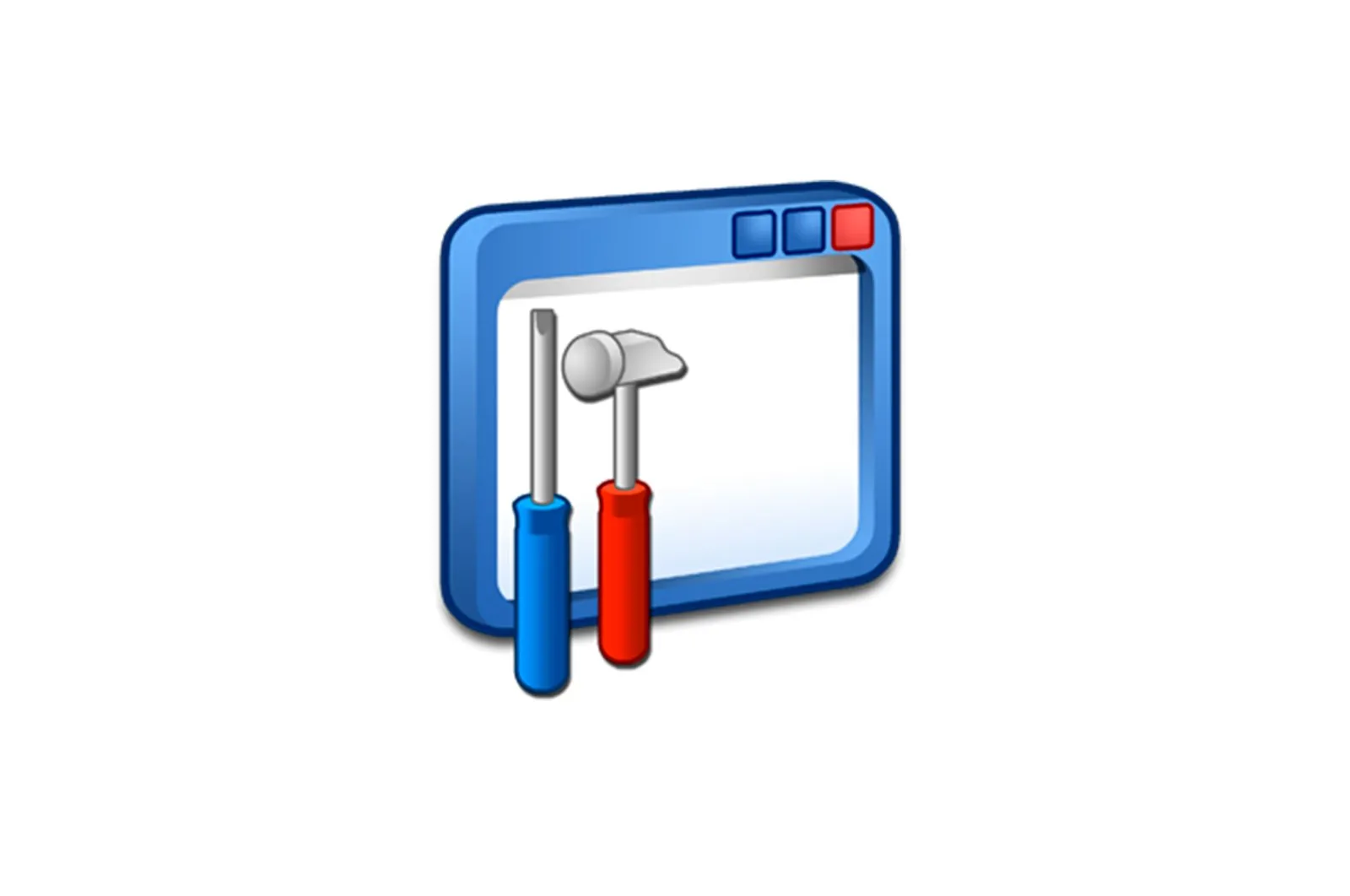
NVIDIA veb-xizmati yordamida grafik karta drayverlarini o’rnatish haqida malumot
NVIDIA video kartalari uchun xizmat dasturiy ta’minotining yangilanishlari tez-tez chiqarilib turiladi, bu ularni o’zingiz yuklab olish va o’rnatish juda qiyin vazifa. Kompaniya ishlab chiquvchilari buni inobatga olishdi va rasmiy veb-saytida haydovchilarni avtomatik o’rnatish xizmatini ishga tushirishdi, biz quyida qanday foydalanishni tushuntirib beramiz.
NVIDIA dasturini avtomatik ravishda o’rnatish
Jarayonning o’zi murakkab emas va bir necha bosqichlardan iborat: tayyorlash, asbobdan to’g’ridan-to’g’ri foydalanish va natijada dasturiy ta’minot to’plamini o’rnatish.
1-qadam: Tayyorgarlik
Ushbu vositani ishlatishdan oldin, siz bir nechta tayyorgarlik ko’rishingiz kerak.
- NVIDIA veb-vositasi endi uchinchi tomon brauzerlari tomonidan qo’llab-quvvatlanmaydigan texnologiyalar bilan amalga oshiriladi. Veb-xizmatning yagona echimi bu Microsoft Internet Explorer. Ushbu dastur Windows operatsion tizimiga kiritilgan, ammo uni topa olmasangiz, tiklash bo’yicha ko’rsatmalardan foydalaning.
Dars: Internet Explorer-ni qayta tiklash va tiklash
- Xizmat ishlashi uchun sizga Java muhitini yuklab olish va o’rnatish kerak bo’ladi.
O’rnatuvchini kompyuteringizga yuklab oling va bajariladigan faylni ishga tushiring. Agar siz Java-ni sukut bo’yicha boshqa katalogga o’rnatmoqchi bo’lsangiz, parametrni tekshiring «Maqsad papkasini o’zgartirish».. Davom etish uchun tugmasini bosing «O’rnatish».
Tugmani ishlating «O’zgartirish» kerakli katalogni tanlash uchun, so’ngra bosing «Keyingi».
Amaliyot biroz vaqt talab etadi, shuning uchun sabr qiling. Muvaffaqiyat haqidagi xabardan so’ng tugmani bosing «Yopish».
Kompyuteringizni qayta yoqishni unutmang.
- Tayyorgarlikning so’nggi bosqichi ixtiyoriy, ammo haydovchilarni o’rnatishda muammolarga duch keladigan foydalanuvchilar uchun eski versiyani butunlay o’chirib tashlash kerak bo’ladi. Jarayon juda murakkab, shuning uchun keyingi maqolada alohida qo’llanma bilan maslahatlashishni tavsiya etamiz.
Dars: NVIDIA drayverlarini kompyuteringizdan butunlay o’chirib tashlang
Endi to’g’ridan-to’g’ri onlayn vositaga o’tishingiz mumkin.
2-qadam: xizmatdan foydalanish
Maqsadli o’rnatishni ishlatish quyidagi algoritmga amal qiladi:
- Internet Explorer-ni oching va quyidagi havolani bosing.
NVIDIA avtomatlashtirilgan sahifasi
- Sizning tizimingizni tahlil qilish va unga mos to’plamni tanlash darhol boshlanadi.
Agar bir necha soniyadan so’ng quyidagi rasmdagi kabi ogohlantiruvchi xabar paydo bo’lsa, demak siz Java-ni o’rnatmaganmisiz yoki keyinchalik kompyuteringizni qayta ishga tushirishni unutgansiz.
Sahifaning pastki qismida barcha tarkib ishlamayotganligi to’g’risida xabar paydo bo’ladi. Tugmani bosing «Barcha tarkibni ko’rsatish.»aks holda xizmat ishlamaydi.
- Oddiy sharoitlarda brauzer protsedura davomida xizmatning ishlashini tasdiqlashingizni so’raydi.
- Xizmat bir muncha vaqt tegishli paketni namoyish etadi, faqat uni yuklab olish kifoya.
Bu avtomatik yuklagichni to’ldiradi va siz drayverlarni o’rnatishga o’tishingiz mumkin.
3-qadam: dasturiy ta’minotni o’rnating
Xizmat dasturini o’zi o’rnatish eng oson qadamdir.
- Qabul qilingan fayl bilan katalogni oching va uni ishga tushiring. O’rnatish mosligini tekshirishini kuting.
- To’plamda GeForce Experience dasturi ham mavjud, ammo uni o’rnatish yoki o’rnatmaslik sizga bog’liq.
- Tanlash uchun maxsus o’rnatish opsiyasi mavjud: Ekspress.unda barcha kerakli komponentlar standart kataloglarga joylashtirilgan yoki «Tanlangan o’rnatish».bu erda barcha sozlamalar qo’lda kiritilishi kerak. Tajribasiz foydalanuvchilar uchun birinchisini tanlash yaxshidir.
- O’rnatuvchining barcha kerakli amallarni bajarishini kuting. Amaliyot oxirida sizdan kompyuterni qayta yoqishingiz so’raladi.
Bajarildi — endi siz avtomatik usul bilan olingan NVIDIA grafik karta dasturini o’rnatdingiz.
Ba’zi muammolarni hal qiling
Yuqorida keltirilgan protsedura har doim ham yaxshi ketavermaydi. Keling, yuzaga keladigan eng keng tarqalgan muammolarni hal qilishni ko’rib chiqamiz.
Java o’rnatilgan, ammo vosita atrof-muhitni o’rnatishni so’raydi
Bu eng keng tarqalgan muammo. Buning bir nechta sabablari bor, shuning uchun quyidagi algoritmga amal qiling:
- Java-ning so’nggi versiyasini yuklab olganingizni tekshiring; agar bo’lmasa, ushbu komponentni qayta o’rnating.
- Agar atrof-muhit versiyasi eng so’nggi bo’lsa va qayta o’rnatish muammoni hal qilmasa, oching «Boshqaruv paneli».. Buning eng oson yo’li bu orqali «Yugur». (tezkor tugma bilan chaqiriladi Win + R), unda siz buyruqni kiritishingiz va tasdiqlashingiz kerak
control. - Keyin kontent ekranini o’zgartiring «Katta piktogramma» va elementdan foydalaning «Java»..
- Konfigurator oynasida yorliqni bosing «Xavfsizlik». va variantga e’tibor bering «Saytlar ro’yxatini o’zgartirish»Xuddi shu nomdagi tugmani bosing.
- Oynada cherting «Qo’shish» — bo’sh satr paydo bo’ladi. Unga quyidagi ko’rinishdagi yuklab olish sahifasining manzilini yozing:
https://www.nvidia.ru/Download/Scan.aspx?lang=ruUstiga bosing «OK»Konfiguratorni yoping va kompyuterni qayta yoqing. Ushbu harakatlar nosozlikni bartaraf etishi kerak.
Internet Explorer to’g’ri ishlamayapti
Bir vaqtlar Microsoft-ning asosiy echimi bo’lgan brauzer endi eskirgan deb tan olinadi va endi qo’llab-quvvatlanmaydi. Biroq, u hali ham mashhur, shuning uchun uni to’g’ri ishlashiga erishish mumkin.
Dars: Internet Explorer muammolarini bartaraf etish
Xizmat ishlaydi, lekin NVIDIA apparatini aniqlay olmasligi haqida xabar beradi
Bu mumkin bo’lgan xatolar orasida eng yoqimsiz narsa, chunki uning paydo bo’lishining ko’plab manbalari mavjud: saytdagi nosozliklardan tortib, dasturiy ta’minot qidirilayotgan mahsulot apparatining ishlamay qolishigacha. Bunday holda sizda ikkita variant mavjud: biroz kuting va protsedurani takrorlang yoki dasturiy ta’minotni olishning muqobil usullaridan birini qo’llang.
Qo’shimcha ma’lumot: NVIDIA video karta drayverlarini yuklab olish va o’rnatish
Xulosa:
Biz NVIDIA mahsulotlari uchun drayverni avtomatik yuklab olish xizmatidan foydalanish bo’yicha ko’rsatmalar berdik va yuzaga kelishi mumkin bo’lgan muammolarni bartaraf etish usullarini ko’rib chiqdik.
Muammoni hal qilishda sizga yordam berganimizdan xursandmiz.
Bizning mutaxassislarimiz imkon qadar tezroq javob berishga harakat qilishadi.
Ushbu maqola sizga yordam berdimi?
Texnologiyalar, Windows echimlari
NVIDIA veb-xizmati yordamida grafik karta drayverlarini o’rnatish